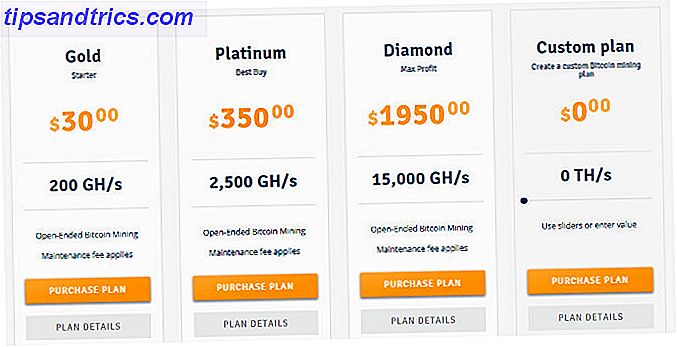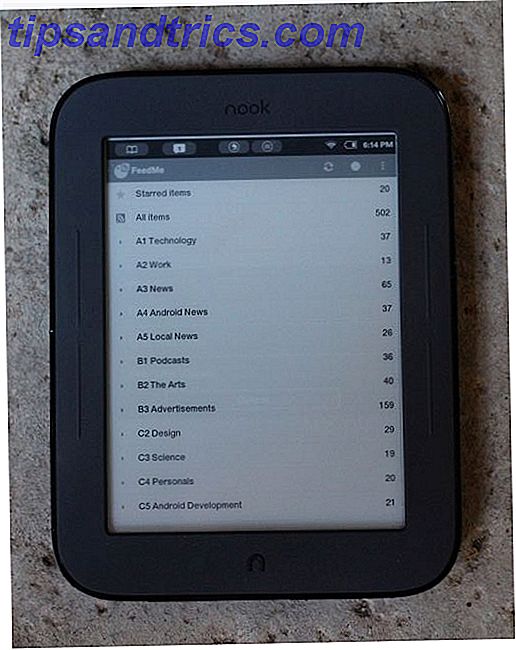Sebbene le tastiere abbiano molti caratteri su di esse, ce ne sono altre centinaia che non possono essere rappresentate su una tastiera standard. Ci sono modi per inserire caratteri non comuni in Windows, come usare i codici Alt 15 Simboli comuni che puoi inserire con il tasto Alt 15 Simboli comuni che puoi inserire con il tasto Alt La tastiera ha molti simboli, ma ce ne sono molti altri che non sono " t immediatamente accessibile. Leggi di più, ma questi rallentano il ritmo di battitura e possono essere difficili da ricordare.
Se raramente hai bisogno di inserire caratteri estranei, puoi probabilmente risolvere problemi come codici Alt o incollarli in Word 3 modi per digitare simboli cinesi e altri caratteri stranieri in Windows 3 modi per digitare simboli cinesi e altri caratteri stranieri In Windows Eventualmente dovrai utilizzare caratteri stranieri in Windows. Usarli può essere complicato se non sai cosa stai facendo. Per fortuna, Windows può scrivere caratteri stranieri in diversi modi. Leggi di più . Tuttavia, se hai bisogno di digitare regolarmente vocali accentate o altri caratteri speciali, c'è un modo migliore.
Per accedere a caratteri stranieri sulla tua tastiera inglese, tutto ciò che devi fare è aggiungere una nuova tastiera a Windows. Puoi farlo digitando Lingua nel menu Start per aprire le impostazioni di lingua e area . In Lingue, fai clic su Inglese (Stati Uniti), quindi su Opzioni .
Ora, sotto Tastiere, fai clic su Aggiungi una tastiera e cerca Stati Uniti-Internazionale . Una volta eseguita questa operazione, noterai una nuova voce nel System Tray in basso a destra della barra delle applicazioni. Questo ti permette di controllare facilmente quale tastiera stai usando ( ENG US è la tastiera standard, mentre ENG INTL è quella internazionale). Puoi cambiarle in un solo tocco con Windows Key + Space .
Durante l'utilizzo della tastiera internazionale, continuerai a digitare in inglese normalmente, ma avrai scorciatoie speciali per digitare caratteri accentati. Tenere premuto il tasto Alt e digitare un carattere (come!, ?, A, o n) per digitare versioni alternative. Ciò consente di digitare caratteri stranieri (come ¡, ¿, á o ñ per quanto sopra) con una sola chiave in più.
Puoi anche digitare questi tenendo i tasti apostrofo o tilde come faresti con il tasto Maiusc e digitando la lettera a cui vuoi aggiungere un accento. Dai un'occhiata a un grafico di ogni personaggio che puoi digitare nella tastiera internazionale per ulteriori informazioni.
Questo dovrebbe rendere le parti di digitazione di apprendimento di una nuova lingua Come ho finalmente imparato una lingua diversa. E puoi anche. Come ho finalmente imparato una lingua diversa. E puoi anche. Nessuna app per la sola lingua è la bacchetta magica. Il segreto per imparare una nuova lingua è una soluzione mista. Con il desiderio e la motivazione anche tu puoi imparare qualsiasi lingua straniera. Leggi di più molto più facile! Ti capita spesso di dover inserire caratteri stranieri? Facci sapere se aggiungerai questa tastiera!
Credito d'immagine: cybrain via Shutterstock